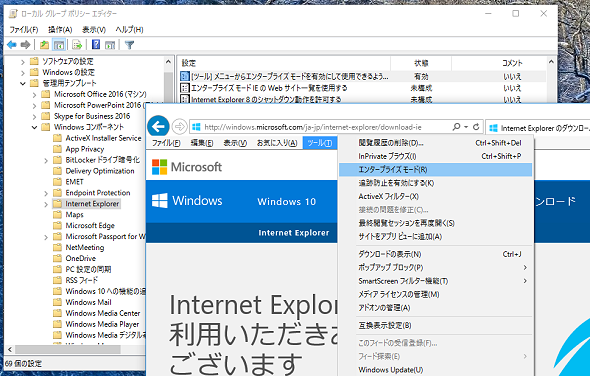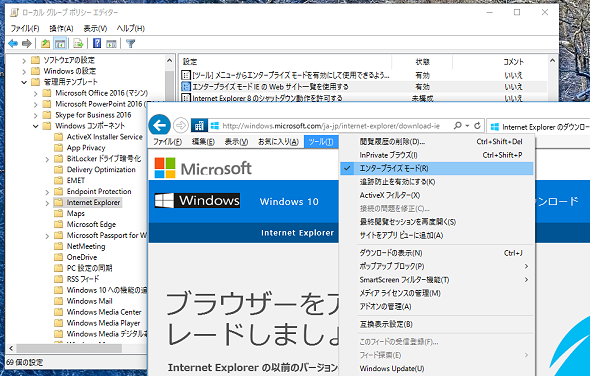IE 11の「エンタープライズモード」に異変あり?:その知識、ホントに正しい? Windowsにまつわる都市伝説(58)(2/4 ページ)
Windows 10 バージョン1511のIE 11で試してみたら、なぜか使えない
通常、IE 11のエンタープライズモードは管理者がサイトリストを作成し、その参照場所(URL)を以下のポリシーに設定して、グループポリシーでクライアントPCに配布することで利用できます。
- コンピューターの構成(またはユーザーの構成)¥ポリシー¥管理用テンプレート¥Windowsコンポーネント¥Internet Explorer¥エンタープライズモードIEのWebサイト一覧を使用する
Windows 10では、Microsoft EdgeがIE 11のエンタープライズモードのサイトリストを参照するように、次のポリシーも構成することができます。
- コンピューターの構成¥ポリシー¥管理用テンプレート¥Windowsコンポーネント¥Microsoft Edge¥エンタープライズ モード サイト一覧を構成する
また、グループポリシーまたは「ローカルコンピューターポリシー(Gpedit.msc)」で以下のポリシーを有効にすると、ユーザー自身がIE 11の「ツール」メニュー(「Alt」キーで表示できる)から「エンタープライズモード」を選択することで、表示中のWebサイトをエンタープライズモードに切り替えて参照することができます。
- コンピューターの構成(またはユーザーの構成)¥ポリシー\管理用テンプレート¥Windowsコンポーネント¥Internet Explorer¥[ツール]メニューからエンタープライズモードを有効にして使用できるようにする
そして、ユーザーが特定のWebサイトに対して選択したエンタープライズモードはローカルに記憶され、次回の参照時にも有効になります。
筆者は、Windows 7やWindows 8.1のIE 11にエンタープライズモードが追加された際、「[ツール]メニューからエンタープライズモードを有効にして使用できるようにする」ポリシーを使って試してみたことがあります。
Windows 10ではまだでしたので、「Windows 10 バージョン1511(ビルド10586)」のIE 11で試してみました。すると、「ツール」メニューのエンタープライズモードをクリックしても、何も反応せず、エンタープライズモードに切り替わることはありませんでした(画面2)。
Windows 10の初期リリース(ビルド10240)環境で試してみると、Windows 7やWindows 8.1のIE 11と同じように動作しました。また、本稿執筆時点で最新の「Windows 10 Insider Preview ビルド14316」でも動作します。ダメなのは、Windows 10 バージョン1511だけです。
いろいろと試してみた結果、サイトリストを作成して「エンタープライズモードIEのWebサイト一覧を使用する」ポリシーを構成すると、サイトリストによるエンタープライズモードの自動切り替えに加え、「ツール」メニューのエンタープライズモードも機能するようになりました(画面3)。
Windows 10 バージョン1511におけるこの辺りの挙動の違いが、仕様変更なのか、不具合なのかは分かりません。しかし、Windows 10 Insider Preview ビルド14316の状況を見る限り、次の機能アップグレードでは、元の仕様に戻る、あるいは不具合が解消するでしょう。
もし、企業で「[ツール]メニューからエンタープライズモードを有効にして使用できるようにする」ポリシーだけを使ってエンタープライズモードの使用をユーザーに許可している場合は、Windows 10 バージョン1511にアップグレードされてからは「ツール」メニューのエンタープライズモードが機能しなくなっているので注意しましょう。
Copyright © ITmedia, Inc. All Rights Reserved.